Table des matières
Introduction MCCC/BCC sur SGCE
Depuis l'année 2021-2022, la saisie des MCCC se fait via SGCE, en remplissant des formulaires qui sont liés aux UE et matières présentes dans la maquette.
D'une année sur l'autre, les données saisies sont conservées et deux situations sont possibles :
- soit aucune modification n'est nécessaire, voir alors la section Validation de saisie terminée des MCCC
- soit des modifications sont nécessaires, voir alors la section Saisie/Modification des MCCC
A partir de 2022-2023, la saisie des BCC se fait également via SGCE, sur le même principe, voir la section Saisie/Modification des BCC.
Accéder aux MCCC/BCC sur SGCE
Accéder à SGCE : https://im2ag-sgce.univ-grenoble-alpes.fr/
Les responsables de mention et de formation ont les droits nécessaires pour réaliser ces saisies. Pour ce faire, il faut premièrement se mettre sur le niveau de droit particulier “Personnel UFR - Scol” qui devrait apparaître dans la boite de sélection en haut à gauche de la page :

Une fois ce droit sélectionné, la dernière année devrait être disponible dans la boite de sélection, au centre de l'entête de la page :
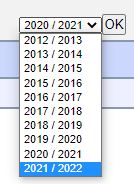
Rendez-vous ensuite sur l'onglet “Scolarité”, puis recherchez la formation qui vous concerne dans la liste :
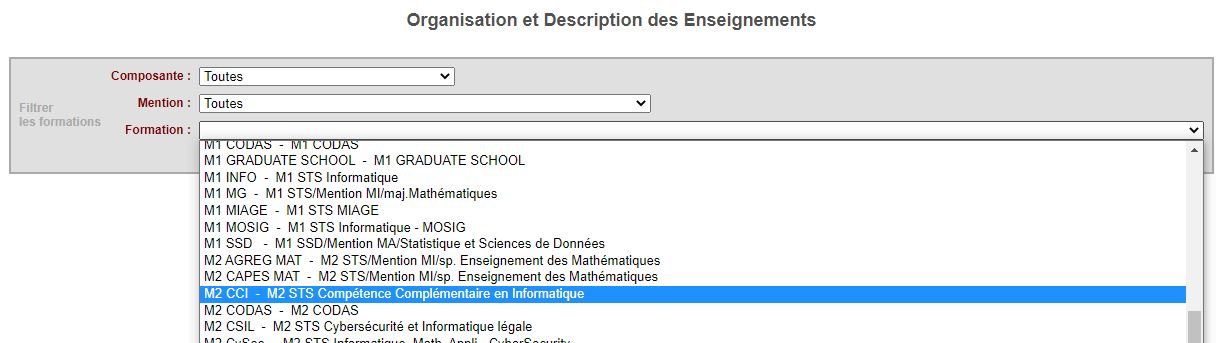
Vous pouvez choisir l'affichage de la saisie soit des BCC, soit des MCCC, soit les deux :
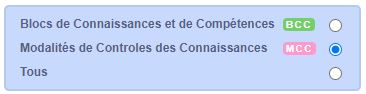
Vous devriez voir un affichage de ce type qui décrit la structure de la formation pour l'année choisie :
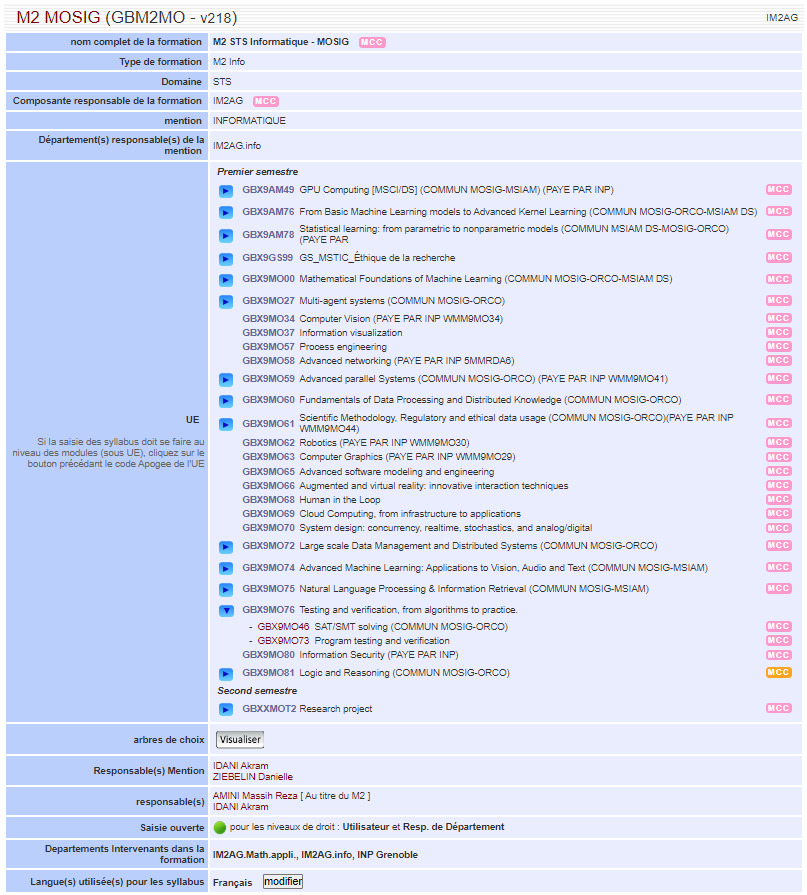
Tous les boutons  correspondent aux UE pour lesquelles les données ont été conservées de l'année précédente.
Les boutons
correspondent aux UE pour lesquelles les données ont été conservées de l'année précédente.
Les boutons  correspondent aux UE pour lesquelles aucune donnée n'est encore saisie (nouvelles UE).
Dans les deux cas, vous pouvez cliquer sur ces boutons pour voir ou modifier les saisies. Certaines saisies se font au niveau de l'UE, et d'autres au niveau des matières selon les cas.
correspondent aux UE pour lesquelles aucune donnée n'est encore saisie (nouvelles UE).
Dans les deux cas, vous pouvez cliquer sur ces boutons pour voir ou modifier les saisies. Certaines saisies se font au niveau de l'UE, et d'autres au niveau des matières selon les cas.
Saisie/Modification des MCCC sur SGCE
Afin de saisir/modifier les données de MCCC vous concernant sur une UE ou une matière, cliquez sur l'un de ces boutons, vous accèderez ainsi aux données du formulaire :
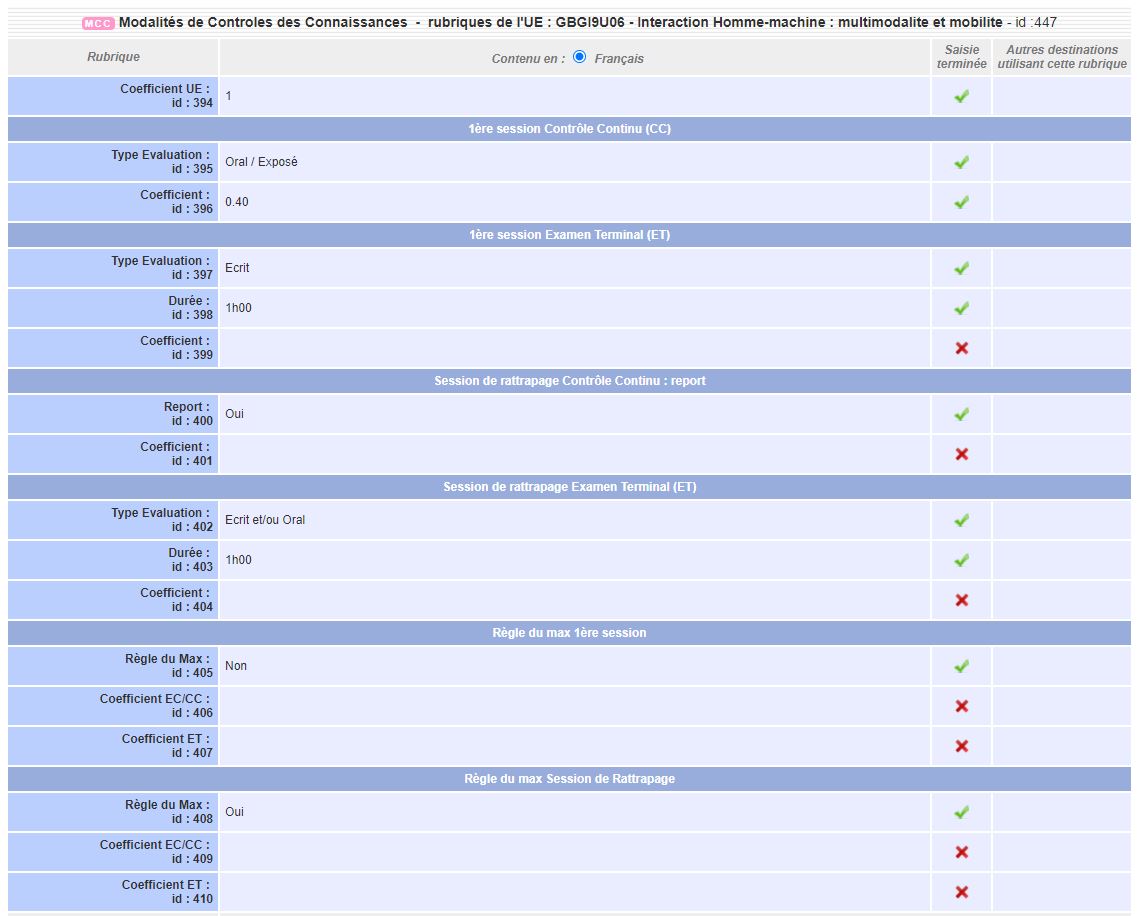
Tout en bas de la page, vous pouvez cliquer sur “Modifier” pour passer à la saisie :

Notez que si vous avez déjà commencé la saisie sur d'autres UE ou matières de la formation, il est également possible de recopier les données saisies sur ces dernières, cela peut être utile si les informations sont identiques ou varient très peu entre 2 UE/matières.
Vous accèderez ainsi au formulaire qui vous permettra de saisir les données nécessaires au MCCC :

Quand vous saisissez une donnée, pensez à utiliser le bouton “Sauver” en bout de ligne ou tout en bas de la page. Si la saisie est terminée (c'est à dire définitive et pouvant être prise en compte dans les MCCC) pour un champ donné, pensez à cocher la case “saisie terminée”. Notez que vous pouvez laisser des champs vides si besoin, par exemple pour les coefficients de la règle du max si elle n'est pas appliquée dans l'UE ou la matière.
Uniquement les informations qui ne sont pas déjà dans SGCE sont demandées dans les formulaires. Ainsi, les informations déjà présentes dans la maquette SGCE, comme le nombre d'ECTS, le code ou le nom de UE, etc., seront extraites automatiquement pour remplir les MCCC, et viendront s'ajouter aux données saisies dans les formulaires.
Une fois la saisie de tous les éléments terminée, l'ensemble des boutons  devraient apparaître en rose :
devraient apparaître en rose :

Validation de saisie terminée des MCCC sur SGCE
La validation de saisie terminée des MCCC se fait nécessairement UE par UE.
Une fois que toutes les modifications souhaitées sont effectuées, il est possible de valider chaque item indépendamment ou tous en une seule fois à l'aide de la case à cocher tout en bas de la page :

Génération/Visualisation des MCCC/BCC
Vous devez générer les MCCC/BCC issues de vos saisies et des autres données déjà présentes dans SGCE pour vérifier que vos saisies ne comportent aucune erreur. Vous pouvez faire cela à l'aide des commandes suivantes qui se trouvent en haut de la page, dans l'onglet Scolarité :
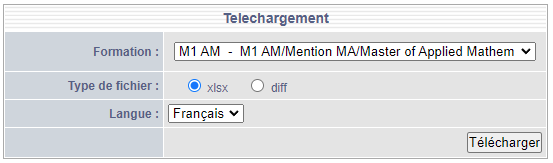
Sélectionnez simplement la formation qui vous intéresse, choisissez le format xlsx (Excel) et cliquez sur “télécharger”. Cela vous donnera une version Excel des MCCC.
Sur les MCCC générées, certains champs ont été calculés automatiquement (coefficient de l'UE lorsqu'il y a des matières, etc.).
Vérification des erreurs de saisie
Une vérification d'erreurs est également faite automatiquement, et si des erreurs sont détectées, des cases apparaissent alors en rouge sur les fichiers générés. Chaque case rouge porte un commentaire Excel qui décrit l'erreur rencontrée. Exemple :

Note : sur les version récentes d'Excel, il est nécessaire d'“activer les modifications” du fichier à l'aide de la barre jaune tout en haut afin d'être en mesure de voir les commentaires.
Afin de corriger les erreurs, il faut revenir sur les formulaires de saisie, ou voir avec la scolarité dans le cas où la saisie n'est plus possible.
Depuis l'année 2022-2023, le fichier généré contient les MCCC et les BCC (dans les deux premières colonnes du fichier).
Ces fichiers téléchargés ne sont qu'une vision d'un état des données saisies dans SGCE à un instant T : les versions définitives et validées par la CSPM/CFVU seront déposées sur le cloud et mises à disposition en lecture.
Suivi des modifications des MCCC et différentiel avec l'année précédente
Sur le même principe que pour la génération des MCCC/BCC, il est possible de générer un fichier qui présente le différentiel des modifications des MCCC et BCC par rapport à l'année précédente. Cela peut être utile aux gestionnaires pour suivre les modifications, ou bien aux enseignants pour voir ce qui a été modifié d'un seul coup d'oeil.
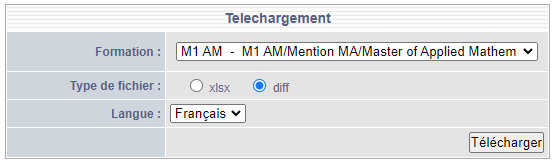
Le fichier généré présente les UE deux à deux et surligne en rouge les différences :
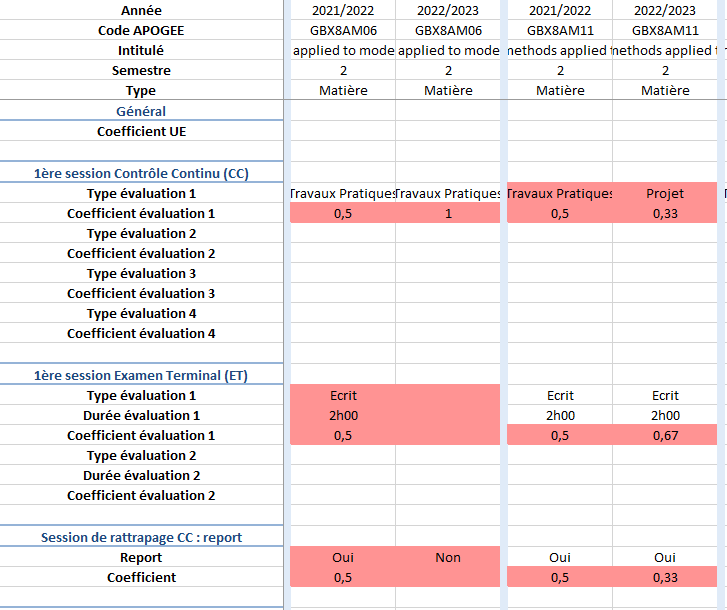
Sur ce fichier :
- Les UE qui existaient l'année précédente mais qui ne sont plus dans la maquette sur la nouvelle année apparaissent en rouge sur l'ensemble de la colonne.
- Les nouvelles UE pour l'année en cours apparaissent en vert.
Note : des UE identiques mais qui ont changées de code apogée d'une année sur l'autre seront bien mis en face deux à deux. C'est par exemple le cas si une UE change de nombre ECTS, ce qui exige un changement de code APOGEE.
Génération en masse des fichiers MCCC/BCC ou différentiels
Il est possible de générer l'ensemble des fichiers MCCC/BCC ou différentiels en un seul clic pour un niveau donné (L3/M1/M2).
Pour cela, la première étape est de se placer sur le niveau souhaité grâce aux onglets en haut de la page :

Note : les niveaux peuvent avoir des noms différents selon le département choisi, car chacun peut faire son propre classement, mais l'idée est la même.
Il est aussi possible de filtrer encore plus précisément les formations pour lesquelles on veut générer les fichiers MCCC/BCC ou différentiels grâce eux filtres en haut de la page (on peut notamment filtrer par mention).
Ensuite, il faut sélectionner l'option “Toutes” dans l'encadré permettant de télécharger les MCCC/BCC ou différentiels :
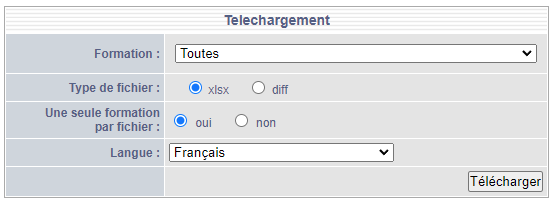
Il est possible de générer les MCCC/BCC (option “xlsx”) ou les différentiels (option “diff”) de cette façon.
Important : l'option “une seule formation par fichier” doit bien être placée sur oui, il n'est pas encore prévu d'export unique pour l'ensemble des formations.
Un clic sur télécharger génèrera l'ensemble des fichiers demandés d'un seul coup. Cela est naturellement plus long que pour un fichier individuel, donc merci de patienter un peu pendant la génération (de 20 à 30 secondes en principe).
Une archive ZIP sera ensuite fournie, et elle contiendra l'ensemble des fichiers demandés, chaque fichier portant le nom de la formation concernée et l'heure à laquelle cela a été généré :
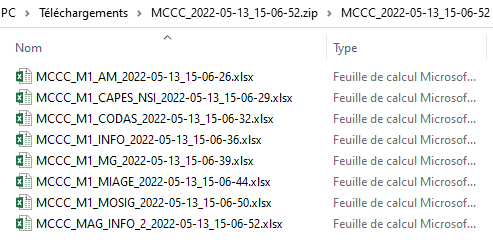
Note : merci de ne pas tenter de générer ces fichiers en masse pour l'ensemble des formations présentes sur SGCE, car nous ne gérons pas les MCCC et BCC du L1 et du L2, donc cet export, en plus d'être très long, sera voué à l'échec. Pensez donc bien à vous placer sur un niveau particulier avant de procéder à ces exports de masse.
Saisie/Modification des BCC sur SGCE
Afin de saisir/modifier les données de BCC vous concernant sur une UE, le principe est identique aux MCCC. Cliquez sur l'un de ces boutons, vous accèderez ainsi aux données du formulaire :
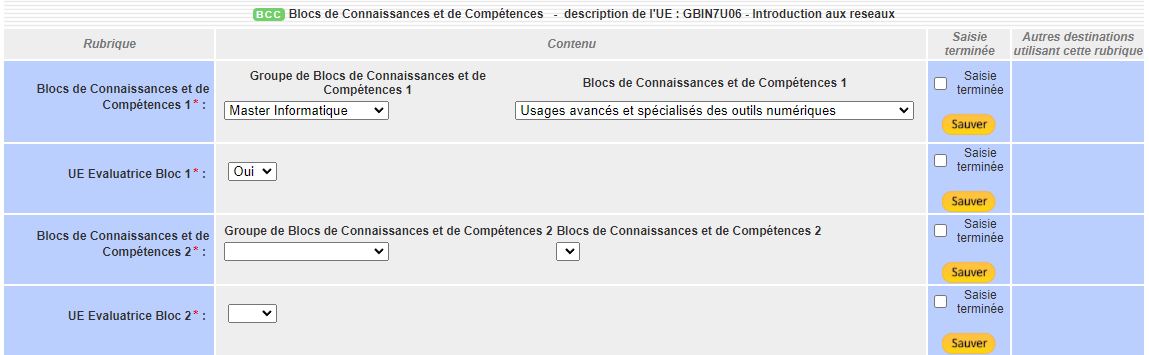
Tout en bas de la page, vous pouvez cliquer sur “Modifier” pour passer à la saisie :

Notez que si vous avez déjà commencé la saisie sur d'autres UE ou matières de la formation, il est également possible de recopier les données saisies sur ces dernières, cela peut être utile si les informations sont identiques ou varient très peu entre 2 UE/matières.
Le principe de validation de saisie terminée est ensuite le même que pour les MCCC, voir la section Validation de saisie terminée des MCCC